La aplicación de mensajería instantánea WhatsApp ofrece realizar copias de seguridad con el objetivo de no perder ningún chat, imagen, audio o video. Pero a veces es difícil restaurarlas, sin importar el smartphone iOS o Android. Por eso, te contamos cómo recuperar tu historial de conversaciones.
WhatsApp: cómo restaurar el historial de chats
Android
Para asegurarte de que exista una copia de seguridad de tus chats antes de restaurarlos en un nuevo dispositivo Android, seguí estos pasos:
- Abrí WhatsApp > toca el ícono de más opciones > Ajustes > Chats > Copia de seguridad.
- Elegí la cuenta de Google en la que quieras guardar la copia de seguridad de tus chats. También podes crear una copia de seguridad local en tu smartphone.
- Toca COPIA DE SEGURIDAD.
- Una vez que se guarde la copia de seguridad, podrás eliminar WhatsApp de tu celular e instalarlo en el nuevo smartphone Android.
Apple
- Para asegurarte de que exista una copia de seguridad en iCloud, dirígete a WhatsApp > Configuración > Chats > Copia de seguridad.
- Si podes ver cuándo se creó la copia de seguridad más reciente, elimina y reinstala WhatsApp.
- Después de verificar tu número de teléfono, seguí los pasos para restaurar tu historial de chat.
Android: restaurar una copia de seguridad de Google Drive
Para guardar una copia de tu historial de chats en Google Drive, podes activar la función de copia de seguridad automática para los chats y seleccionar una frecuencia diaria, semanal o mensual. Para restaurar correctamente una copia de seguridad almacenada en Google Drive, debes tener el mismo número de teléfono y la misma cuenta de Google que usaste para crearla.
Para restaurar una copia de seguridad, seguí estos pasos:
- Asegúrate de que tu nuevo smartphone Android esté vinculado con la cuenta de Google en la que está guardada tu copia de seguridad.
- Instala y abrí WhatsApp; luego, verifica tu número.
- Cuando se te indique, toca RESTAURAR para restaurar tus chats y archivos multimedia desde Google Drive.
- Cuando se complete el proceso de restauración, toca SIGUIENTE. Tus chats se mostrarán una vez que se complete la inicialización.
- Después de que se restauren los chats, WhatsApp seguirá restaurando tus archivos multimedia.
Si instalas WhatsApp y no tienes ninguna copia de seguridad almacenada en Google Drive, WhatsApp restaurará automáticamente tus chats mediante la copia de seguridad local.

Android: restaurar una copia de seguridad local
Si quieres usar una copia de seguridad almacenada localmente, deberás transferir los archivos al teléfono mediante una computadora, un administrador de archivos o una tarjeta SD. Para restaurar una copia de seguridad, seguí estos pasos:
- Descarga una aplicación para administrar archivos.
- En la aplicación para administrar archivos, dirígete al almacenamiento local o a la carpeta “sdcard” > WhatsApp > Bases de datos. Si tus datos no están almacenados en una tarjeta SD, es posible que veas otras carpetas con los nombres “almacenamiento interno” o “almacenamiento principal”. Copia el archivo de la copia de seguridad más reciente en la carpeta Bases de datos del almacenamiento local de tu nuevo dispositivo.
- Instala y abrí WhatsApp; luego, verifica tu número.
- Cuando se te indique, toca RESTAURAR para restaurar tus chats y archivos multimedia desde la copia de seguridad local.

Fuente: Ámbito